Consoles Xbox One sete anos já, e ela se prepara para um merecido descanso. No entanto, é muito cedo para descartar: o grande número de jogos, o excelente serviço Game Pass e os constantes cortes de preços definitivamente levarão ao aumento das vendas - e não importa que o superpoderoso Xbox Series X esteja surgindo no horizonte .
Nossos editores revisam constantemente jogos usando todos os consoles modernos - PlayStation 4, Xbox One e Nintendo Switch, por isso estamos cientes dos inúmeros problemas específicos de cada dispositivo. Apesar de muitas qualidades positivas, o Xbox One muitas vezes força seus usuários a recorrerem aos mecanismos de busca em busca de ajuda. Em nosso material tentaremos resolver muitos problemas comuns que impedem você de aproveitar o jogo.
Se você não encontrar seu problema na lista, pergunte nos comentários - tentaremos ajudar.

Como entrar em contato Microsoft
Se você comprou o console há pouco tempo e ainda tem o recibo, então você pode não se preocupar e pedir ajuda aos representantes oficiais Microsoft. Aqui estão os números de telefone e endereços:
https://support.microsoft.com/ru-ru/contactus/
https://support.microsoft.com/ru-ru/devices
Os usuários da Ucrânia podem ligar para 0 800 308 800 ou +380 44 230 5101.
Se você tiver algum problema com serviços online ou com jogos multiplayer, não soe o alarme e, antes de tudo, verifique o status do serviço Xbox Live em esse endereço.
Antes de entrar no texto, tente ligar/desligar a energia. Você pode rir, mas esse passo banal elimina até 90% dos pequenos erros. Para desligar o console, pressione e segure o botão liga/desliga (o logotipo do Xbox está aceso) no console por 10 segundos - ou até que o console desligue. Depois disso, ligue-o e verifique seu erro. Não ajudou? Vamos ler.
Leia também: Problemas do Nintendo Switch e como corrigi-los
Problema nº 1: o gamepad perde a conexão com o Xbox One toda vez que o console é ligado
Comecemos com um problema que nos incomoda há muito tempo. Quando o Xbox One S nasceu – uma versão nova e menor do console – junto com ele Microsoft lançou um controlador atualizado. Parece que tudo ficaria bem, se não fosse por um erro, muito familiar a muitos proprietários desta revisão em particular.
Estamos falando de uma perda constante de sincronização após ligar o console. O erro ocorre apenas se seu console não estiver no modo de suspensão.
Se você selecionar o modo de economia de energia nas configurações, o Xbox será ligado por mais tempo. Ele é ligado diretamente do gamepad, como de costume, só que ao invés de conectar, o controle começa a piscar freneticamente, relatando a perda de conexão. A única coisa que você pode fazer é pressionar o botão de sincronização até que o sinal retorne.

Esse erro, é claro, não é fatal, mas é muito desagradável. Tanto quanto sabemos, a dessincronização é muito comum na própria Xbox, onde muitas pessoas a encontraram - isto é confirmado por tópicos em fóruns temáticos.
Então qual é a solução? Infelizmente, somos forçados a resumir que ele não é. Parece tanto a falta de um gamepad quanto um erro de software. Nosso conselho: restaure o firmware do controlador e tente novamente. Se isso não ajudar, resta colocar o console no modo de espera. Isso é conveniente: todas as atualizações serão baixadas em segundo plano e o jogo anterior não precisará ser ligado novamente.
Claro, sempre há a opção de entrar em contato com a central de atendimento. Lá, seu controlador pode ser reconhecido como defeituoso e substituído por um novo.
Problema nº 2: a unidade faz barulhos estranhos
Muitas vezes, os usuários se deparam com o fato de que seu console começa a fazer sons estranhos. Felizmente, mesmo o ruído sobrenatural da unidade de disco não ameaça os discos - eles são, via de regra, sempre seguros. No entanto, é sempre desagradável quando esse som também é acompanhado por uma mensagem de que o disco não pode ser lido.
Quando se trata de danos mecânicos ou falta de um console, é melhor não se incomodar e entrar em contato imediatamente com o departamento de serviço. Aconselhamo-lo vivamente a fazê-lo, caso contrário só poderá piorar a situação.
Problema #3: Periodicamente a imagem desaparece (tela preta), mas o som permanece
Mais de uma vez, encontramos o fato de que depois de ligar nosso console completamente "saudável" se recusou a emitir um sinal de vídeo. Podíamos ouvir sons do sistema que nos informavam que tudo estava funcionando como deveria, mas não havia vídeo. É muito chato e mesmo reiniciar não ajudou.
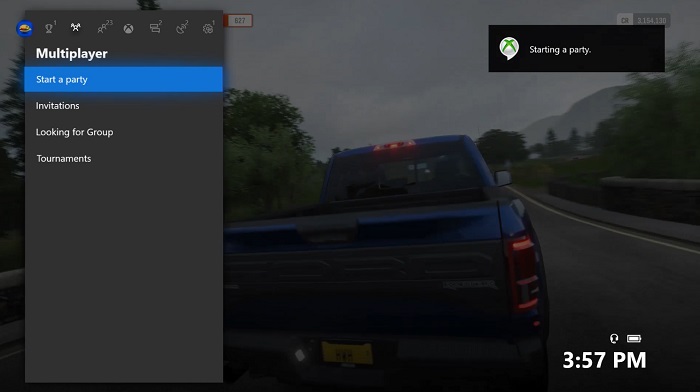
Em primeiro lugar, aconselhamos a substituir o cabo HDMI - pode ser o problema. Certifique-se de que não vá a lugar nenhum e tente novamente. Outra solução é realizar uma reinicialização completa do sistema. Não é tão assustador quanto parece: basta segurar o botão liga / desliga (no gabinete) por dez segundos e depois ligar o console. Isso provavelmente deve ajudar. Se isso não ajudar, desconecte o Xbox da rede e deixe-o descansar por alguns minutos.
Outra solução é redefinir as configurações de vídeo. Para fazer isso, siga estas etapas:
- Se houver um disco no console, remova-o.
- Segure o botão até que o console desligue.
- Pressione o botão liga/desliga ao mesmo tempo que o botão de ejeção do disco; um bipe soará primeiro, mas não deixe ir botões até que outro bipe soe após 10 segundos.
- O console agora será ligado em baixa resolução (640×480). Depois disso, você pode ajustar o vídeo novamente conforme necessário.
Problema #4: Depois de ligar um console que está no modo de suspensão, o jogo em execução é descarregado da memória do console e todo o progresso é perdido
O modo de suspensão do Xbox One é um recurso muito conveniente que permite que você não se preocupe em baixar atualizações para videogames ou para o próprio console. Cada vez que vejo outro grande arquivo de atualização para Halo: The Master Chief Collection, com várias dezenas de gigabytes de tamanho, lamento não ter colocado o console no modo de suspensão. Ainda em Microsoft esperava-se que desta forma o console funcionasse sempre, nunca, na verdade, deixando de desligar e sempre ouvindo comandos de voz. Mas isso não significa que o recurso não esteja isento de problemas.

Ao contrário do PS4 (e cerca de Interruptor e não diga nada), o Xbox One se comporta de forma muito imprevisível. Se o PS4 sempre salva o jogo na memória no modo de suspensão, o Xbox One descarrega o jogo periodicamente sem nenhuma explicação. Sim, é desagradável, mas não é um bug específico do seu modelo. Também acontece que o Xbox fecha intencionalmente o jogo para baixar a atualização. Muito estúpido, concordamos. Mas não há nada a fazer - o console já está organizado.
Problema nº 5: não é possível iniciar o jogo até que a atualização seja baixada
Quantas vezes você tentou iniciar um jogo apenas para ser interrompido por uma mensagem odiosa dizendo que você precisa baixar uma atualização primeiro? E é bom se estivermos falando de pequenos patches, mas às vezes o jogo recebe uma atualização significativa que leva mais de uma dúzia de minutos para carregar. Ao mesmo tempo, ao contrário do PS4 ou Switch, é impossível ignorar a atualização - o Xbox One simplesmente se recusará a iniciar seu jogo. Perdi a conta de quantas vezes o console me fez reconsiderar se eu queria ligá-lo assim FIFA 20 ou Forza Horizonte 4.
O que fazer, desistir? Não necessariamente. Existe uma solução alternativa: vá para as configurações da Internet do console e encontre o "modo offline" lá. Ligue-o, o console perderá a conexão com a Internet - e parará de pedir downloads lá. Vitória? Bem, quase. Se você, como eu, gosta de ouvir rádio ou usar serviços de streaming em segundo plano no jogo, eles não funcionarão. Novamente, isso não é um bug do sistema, mas sim um inconveniente do Xbox One.
Problema nº 6: O jogo se recusa a iniciar (erro 0x87e105dc)
O erro 0x87e105dc leva à impossibilidade de iniciar este ou aquele jogo. Muitas vezes aparece do nada e desaparece da mesma maneira. Está relacionado ao fato do sistema Xbox One ser muito focado em serviços online, e quando algo dá errado na conexão, o jogador sofre primeiro. Bem, o erro 0x87e105dc significa que Microsoft não pode verificar sua licença para um produto específico. Por que? Existem muitas opções. Muito provavelmente, algo aconteceu com o servidor Xbox Live. Pode haver outros motivos: por exemplo, você não atualizou o firmware do console ou inseriu o endereço MAC alternativo errado.
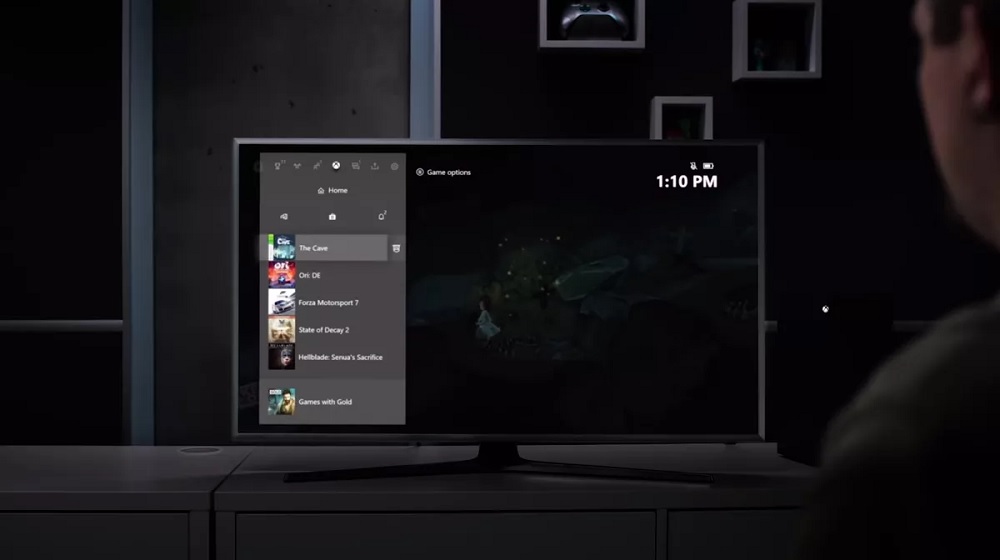
O que fazer? Antes de tudo, verifique o status do serviço Xbox Live (neste link). Se tudo estiver em ordem aqui, então o problema está do seu lado. Recomendamos ir para Configurações, depois Todas as configurações, Personalização, onde você pode definir seu Xbox inicial. No item correspondente, clique em sua conta e clique em "Tornar minha conta principal". Isso deve ajudar.
Se isso não ajudar, remova o endereço MAC alternativo:
- Vá para configurações e depois para "Todas as configurações"
- Vá para as configurações de rede e clique em "Configurações de rede"
- Aqui em "Configurações adicionais" você pode encontrar o item "Endereço MAC alternativo". Clique em Limpar e depois clique em Reiniciar.
Problema nº 7: o Xbox One não liga
Um problema que não pode ser evitado por nenhum dispositivo semelhante. Quando o console não mostra nenhum sinal de vida, ou liga apenas por um curto período de tempo, você quer entrar em pânico imediatamente e amaldiçoar os deuses, mas não deve se apressar. Provavelmente, o problema aqui não está no console, mas na fonte de alimentação.
Antes de entrar em pânico, verifique se o cabo de rede saiu acidentalmente. Em seguida, olhe para a fonte de alimentação: se o indicador acender em branco ou laranja, está tudo bem. Mas se não houver luz ou piscar, precisará ser substituído. Mas verifique primeiro alguns fatores.
Em primeiro lugar, certifique-se de que o problema não está na tomada. Além disso, tente ligar o console não com o gamepad, mas diretamente com o botão no gabinete. Já falamos sobre os possíveis problemas com a sincronização - ou o controlador pode simplesmente descarregar.
Se a sua TV mostrar uma tela preta, mas o console iniciar, verifique se há som - talvez você deva voltar ao ponto 3, onde descrevemos esse problema.
Problema # 8: Xbox One se recusa a lançar jogos, diz que o jogo demora muito para ser lançado
Este é um dos erros mais irritantes. Ela surge do nada e tenta estragar o clima o tempo todo, e não é tão fácil explicá-la. Este é mais um sinal de que a dependência do Xbox de serviços online não foi a melhor ideia dos criadores.
Às vezes, quando você inicia o jogo, o console mostra a tela de carregamento por um longo tempo, depois dá um erro dizendo que o jogo está demorando muito para carregar. E isso é tudo. Não se sabe quem é o culpado e o que fazer. O que fazer quando o console diz "Demorou muito para iniciar"?
Para começar, verifique os serviços do Xbox Live para por este link. É recomendável fazer isso quase sempre quando algo não funciona. Alguns videogames dependem da conexão com os servidores e, se a conexão for interrompida, eles nem iniciam. Infelizmente, se você encontrar problemas com o link, deverá abandonar o jogo por um tempo. Você mesmo não fará nada aqui, só pode esperar pelos faz-tudo Microsoft.
Se os serviços estiverem em ordem, o problema está do seu lado. Se isso é bom ou ruim, depende de você.
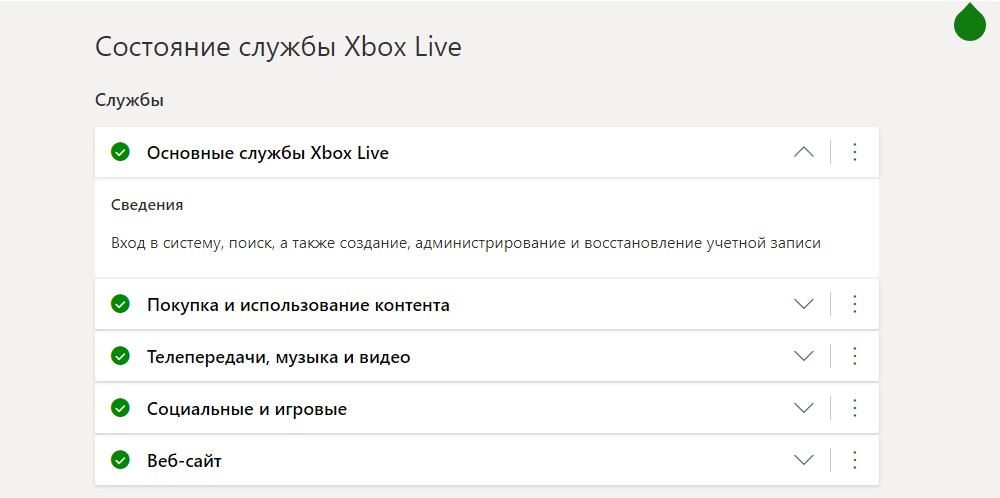
Neste caso, tente iniciar o programa ou jogo novamente primeiro. É brega, mas às vezes isso é tudo que você tem que fazer. Mas antes de tudo, certifique-se de que você saiu definitivamente do jogo (selecione o aplicativo problemático, pressione o botão "Menu" e selecione "Sair"). Aguarde dez segundos e tente iniciar novamente.
Se isso não ajudar, reinicie o console. Quem sabe, talvez seja uma questão de cache. Basta encontrar a opção "reiniciar console" nas configurações e clicar em "sim". Você também pode simplesmente pressionar o botão liga / desliga por dez segundos. Alguns usuários escreveram que o erro desaparece após várias reinicializações seguidas. Se isso não ajudar, novamente recomendamos que você desligue o console completamente da rede e espere um pouco. Não ajudou? Tente ficar offline nas configurações e ative o jogo assim.
Se você estiver usando mídia externa, o problema pode estar nela. Tente mover o jogo problemático para a memória do sistema.
Alguém aconselha a alterar sua região nas configurações, mas como essa ação só pode ser feita uma vez a cada três meses, não recomendamos que você tente, embora quem sabe a que esse experimento pode levar.
Problema nº 9: o Xbox One desliga sozinho
Esse problema desagradável provavelmente está relacionado a um defeito de fábrica ou a uma avaria mecânica. Antes de tudo, verifique se o console pode "respirar" - muitos cometem o erro de colocar o dispositivo em um espaço apertado, onde superaquece. Como regra geral, se houver um problema de resfriamento, o Xbox avisará que precisa ser desligado.
Certifique-se de verificar a fonte de alimentação: se o indicador estiver preto ou piscando, ele precisa ser substituído.
Verifique suas configurações para ver se você tem uma opção de desligamento automático. Há um item "Não desligue automaticamente" nas configurações, você precisa dele.
Se tudo isso não o ajudou, provavelmente é um colapso, com o qual apenas o centro de serviço ajudará. Os telefones de suporte estão indicados no início do material.
Problema nº 10: Sem som
Aqui é mais complicado: problemas com o som podem ser causados por um console quebrado ou um mau funcionamento do cabo e por software.
Primeiro, verifique o mais banal: se o som está ligado na sua TV ou se os fones de ouvido estão conectados. Se estiver usando um receptor, certifique-se de que ele esteja ligado.
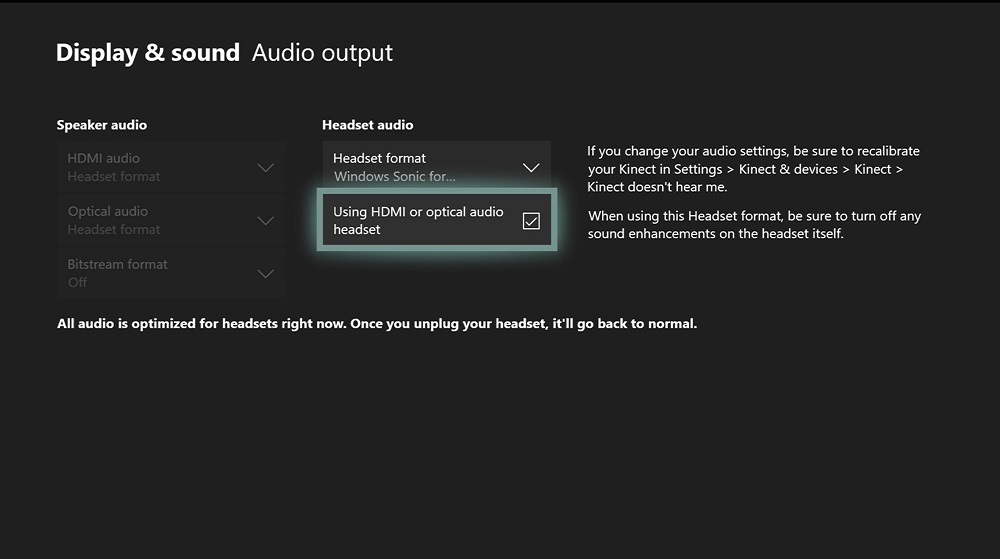
Se tudo estiver bem, você deve ir para as configurações, para a seção de vídeo e som. Aqui, selecione HDMI ou conexão óptica, dependendo do seu sistema. Em seguida, selecione o formato de áudio. Se você não pode decidir, basta clicar em "estéreo descompactado".
Não ajudou? Então o problema pode estar no cabo. Tente usar um HDMI diferente. É bem possível que o problema esteja nele.
Problema nº 11: velocidade de download lenta
O Xbox One adora a Internet e não pode viver sem ela, e se algo estiver errado com sua conexão, isso afetará imediatamente o sistema. Mas às vezes tudo parece funcionar, mas jogos e atualizações demoram muito para carregar. Isso é um problema porque você não pode usar o console sem vários downloads, mesmo que prefira comprar discos.
Se você não estiver absolutamente satisfeito com a velocidade dos downloads no Xbox One e tiver certeza de que não é um provedor desonesto, tente as seguintes etapas:
- Verifique o tipo de conexão. Wi-Fi é suficiente para muitos, mas se você se considera um fã de atiradores de rede ou apenas deseja ter a conexão mais estável, certifique-se de usar um cabo Ethernet.
- Altere as configurações de DNS nas configurações. Como regra, o servidor do Google é recomendado aqui: basta digitar o DNS primário: 8.8.8.8 e o secundário: 8.8.4.4 nas configurações de rede.
- Feche todos os jogos e programas - isso quase sempre não faz muito, mas acelera os downloads.
- Podemos citar o método pouco ortodoxo sugerido por um dos usuários do Xbox. De acordo com suas observações, se você quiser baixar algo o mais rápido possível, basta ativar o download e acessar as configurações. Selecione as configurações de rede aqui e... não faça nada. Aguarde o download terminar e saia das configurações. Para alguns, esse método ajuda, para outros não.
- Baixe jogos um de cada vez, não todos de uma vez. Verifique se algo está sendo baixado no seu PC neste momento. Tente descarregar a rede.
- Confira estado Xbox Live. Talvez seja Microsoft culpado
Problema nº 12: não há som surround no jogo
O Xbox One é o console mais versátil de todos os modernos. Ele permite que você transmita conteúdo em alta qualidade, ouça música (inclusive de CDs), assista a filmes em Blu-Ray e televisão - em geral, tudo. Grande sotaque Microsoft também afeta a qualidade do som (a empresa gosta de mencionar o Dolby Atmos), então não é surpreendente que muitos amantes de home theater esperem um som premium de seu console. Mas se você ligar o jogo e, em vez de um som surround suculento, obtiver um som estéreo triste, então algo deu errado. O que fazer?
- Antes de tudo, verifique as configurações e verifique se você possui o método de conexão correto e a configuração correta dos alto-falantes. Você não deve esperar som de sete canais do modo estéreo.
- Se tudo estiver bem com as configurações, por precaução, verifique seu receptor para ver se algo deu errado lá.
- Se tudo estiver bem com o receptor, pode ser um subdesenvolvimento banal do Xbox OS. O fato é que, apesar das inúmeras atualizações e mudanças na interface, não posso chamar esse sistema operacional de "lambado". É por isso que todos os tipos de falhas aparecem de tempos em tempos. Sim, notei que muitos jogos iniciam em estéreo, mas se eu pressionar o botão home e voltar ao jogo, o som é restaurado corretamente.
Problema nº 13: você não pode ouvir música de CDs e assistir filmes em Blu-Ray
Pense o que quiser, mas ainda há muitas pessoas no mundo que continuam a comprar música em mídia física, incluindo CDs. Ao contrário do PS4, o Xbox One pode reproduzir músicas de CDs, mas não é tão fácil de fazer como, por exemplo, no PS3. Você não pode simplesmente inserir o disco na unidade de disco e começar a ouvir - você precisa pré-carregar o software apropriado. Sim, eu também não entendo por que coisas assim não estão instaladas no sistema, mas decidi não arrastar Phil Spencer para este.
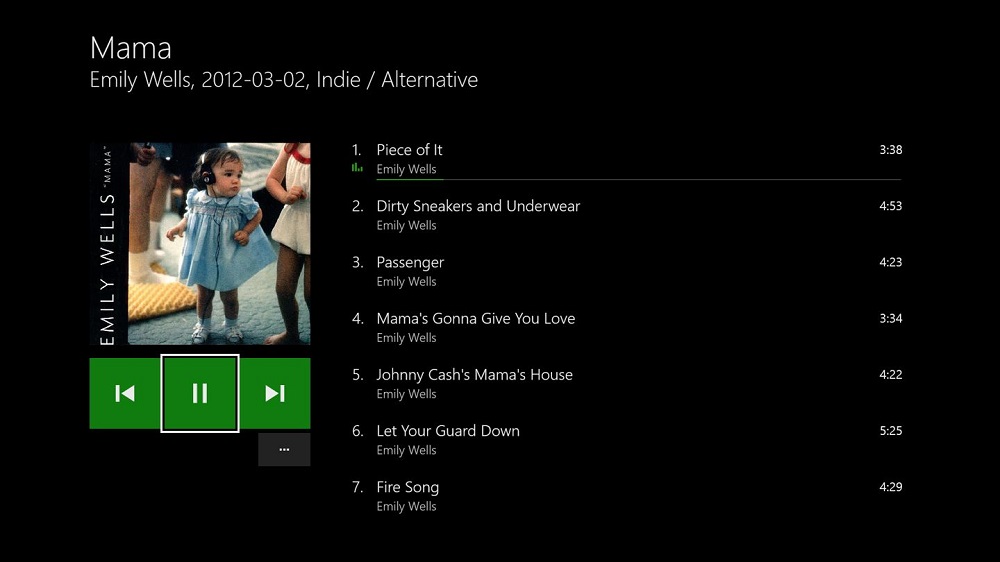
Então, para ouvir seu álbum favorito, você precisa baixar aplicação especial vid Microsoft com o nome alto "Audio CD Player". Isso deve resolver todos os problemas.
Você pode se surpreender, mas no caso de discos DVD ou Blu-Ray, a situação é a mesma: por padrão, o Xbox não sabe que tipo de discos são. Para assistir a filmes, você precisa novamente ir no marketplace e baixe "Blu-ray Player". Apesar do nome, também lê DVDs.
Problema nº 14: os jogos congelam ou travam
Quando compramos um console, antes de tudo, esperamos que seja conveniente e agradável jogar nele. Na maioria das vezes é isso que acontece, mas algo sempre pode dar errado. Se você está enfrentando um problema com um jogo específico, há uma boa chance de que o problema não seja o Xbox, mas o próprio jogo - especialmente se o lançamento for recente. Ao fazer análises, muitas vezes nos deparamos com jogos brutos que não foram otimizados adequadamente - imediatamente vem à mente Control і Jedi Star Wars: Ordem Caída. Além do mais, mesmo o exclusivo Ori and the Will of the Wisps estava seriamente lutando. E Call of Duty: Modern Warfare conhecido por partidas frequentes.
У Microsoft є lista oficial jogos "problemáticos" com os quais surgem certas dificuldades. Recomendamos que você leia, mas lembre-se de que é apenas em inglês.
Portanto, se um determinado jogo for ruim, você poderá encaminhar sua insatisfação diretamente ao editor e ao desenvolvedor, e não ao Xbox. Mas se lhe parece que nenhum jogo está começando a se comportar incorretamente, o problema pode estar realmente no console.
- Se o seu jogo estiver travado e não responder aos cliques, tudo o que resta é fechá-lo. Não se apresse para reiniciar o console - basta pressionar o botão "Início", selecionar o ícone do jogo e pressionar "Sair".
- Se o problema for com um jogo específico, tente desinstalá-lo e reinstalá-lo.
- Congelamentos constantes podem desaparecer após um ciclo de ligar/desligar. Pressione e segure o botão liga/desliga por pelo menos cinco segundos. Depois de desligá-lo, espere pelo menos um minuto e ligue-o novamente. O console levará muito tempo para ligar, mas ficará melhor depois.
- Muitas empresas (incluindo - Ubisoft) indicam a necessidade de limpar o cache. Para fazer isso, você precisa desligar o console segurando o botão liga/desliga por cinco segundos. Depois disso, desligue-o da rede por dois minutos - nada menos. Em seguida, ligue normalmente.
Problema nº 14: Meus arquivos de vídeo não estão sendo reproduzidos
Muitas pessoas compram um Xbox, esperando que o console se torne não apenas um dispositivo para videogames, mas também um reprodutor de mídia para todos os formatos e discos possíveis. E se realmente é bastante universal quando se trata de mídia física (veja o ponto 13 sobre isso), podem surgir dificuldades imprevistas com arquivos de vídeo.
Assim como acontece com o Blu-Ray, você precisa baixar um aplicativo para assistir ao vídeo. "Cinema e TV" é o aplicativo oficial da Microsoft. Em princípio, aceita vários formatos, mas não suporta DTS, o que anula sua utilidade para assistir filmes de alta qualidade. Na loja você encontra VLC - um nome familiar a todos, mas não nos pareceu tão universal quanto Kodi. Este player come quase tudo sem problemas visíveis e suporta vários plugins que expandem significativamente sua funcionalidade. Ambos os players são bons se você preferir assistir a vídeos de uma unidade flash USB.
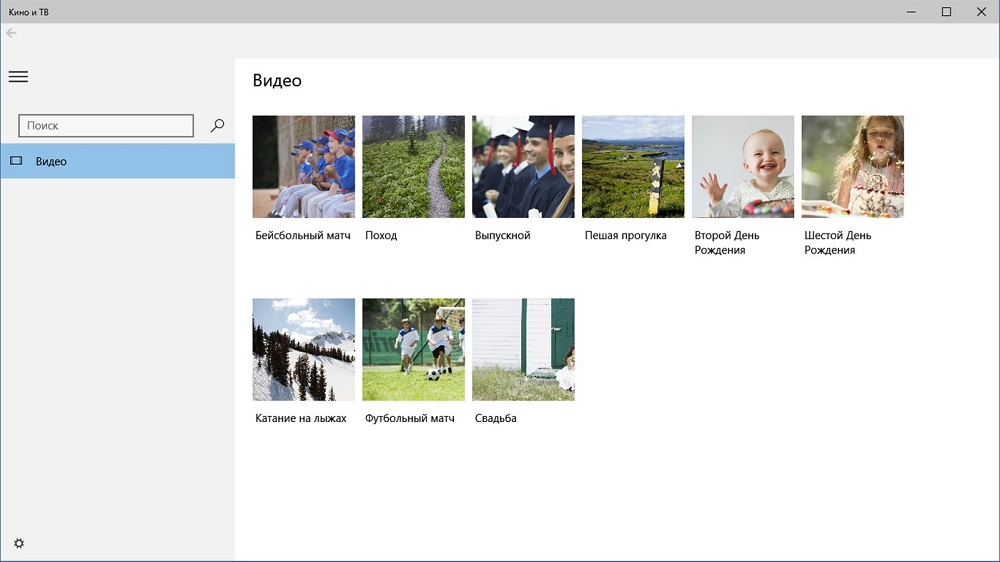
Como alternativa, você pode transmitir arquivos do seu PC usando aplicativos populares como Plex.
Problema nº 15: o jogo não é exibido em resolução 4K e/ou não suporta HDR
Se você decidir comprar um Xbox One X, espera uma melhor qualidade de imagem. Mas quando você se depara com o problema de que um videogame não parece nada bom, provavelmente não é o console que é o problema.
Primeiro, verifique as configurações de imagem e descubra se o videogame específico suporta imagem 4K. Se ele for compatível, a próxima coisa que você precisa fazer é verificar qual cabo HDMI você está usando. Se você conectou por engano seu cabo antigo (muitos fazem isso para acelerar o processo de instalação), você deve substituí-lo pelo que veio com ele - apenas cabos "rápidos" suportam UHD.
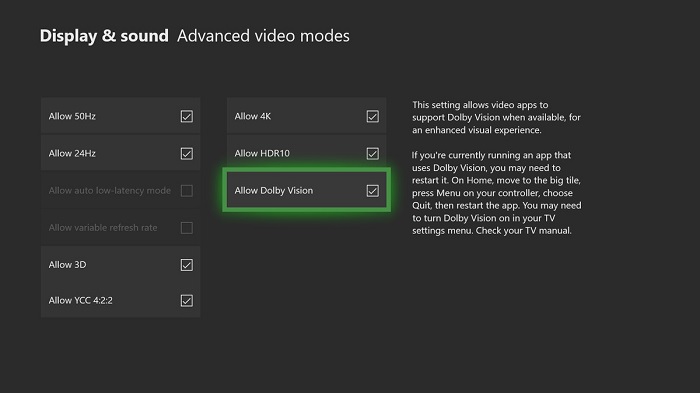
E o mais importante, verifique se o cabo está conectado a um conector compatível com HDMI 2.0a / HDCP 2.2. Apenas essas portas têm largura de banda para imagens de ultra-alta definição. Se você estiver usando um receptor ou divisor de vídeo HDMI, ele também deve suportar HDMI 2.0a e HDCP 2.2.
Problema nº 16: não consigo conectar o Kinect
Embora o Kinect nunca tenha se tornado popular entre os jogadores, ele suporta vários videogames. Muitos jogadores gostariam de jogar com este acessório, mas mesmo que você o tenha em mãos, isso não garante que você poderá usá-lo.
Poucas pessoas sabem que nem o Xbox One S nem o Xbox One X possuem conectores especiais para Kinect. Parece, bem, por que não Microsoft não adicionou um conector proprietário para seu próprio acessório que foi vendido com todos os consoles Xbox no lançamento? Mas em vez disso, a empresa seguiu um caminho Apple e por razões inexplicáveis removeu a porta, sugerindo que todos os proprietários do Kinect usem um adaptador ....

O que é pior, este adaptador existe há muito tempo deixou de ser produzido e desapareceu das prateleiras das lojas. Sim, você ainda pode comprá-lo, mas os preços do item "raro" dispararam. Infelizmente, é simplesmente impossível jogar Kinect Sports Rivals ou Fantasia: Music Evolved sem um adaptador.
Problema nº 17: O jogo não inicia, embora esteja tudo bem com o disco
Às vezes, algo ruim acontece e um jogo sem problemas aparentes se recusa a iniciar - mesmo que o disco funcione bem em outro console. Isso acontece, por exemplo, com GTA V ou GTA Online. O que fazer?
Antes de tudo, tente entrar no jogo de outro dispositivo. Por exemplo, de outro console ou PC - talvez o motivo esteja na própria conta. Se tudo estiver em ordem em outros dispositivos, o problema é verdadeiro no Xbox.
Primeiro, tente limpar o cache do console - para fazer isso, mantenha pressionado o botão liga / desliga por dez segundos. Escolha um novo e, depois de muito tempo (mais do que o normal), o console será ligado. Limpar a memória cache é uma boa maneira de resolver muitos erros irritantes.
Não ajudou? Você terá que reinstalar o jogo. Para fazer isso, aponte para o jogo problemático e selecione desinstalar clicando no botão "menu". Depois disso, baixe o jogo novamente ou copie do disco.
Problema nº 18: Problema durante a instalação do jogo
Às vezes, muito raramente, acontece que algo impede a instalação de um videogame. Caso o processo de instalação trave na marca de 0% ou em qualquer outra marca, tente… aguarde. Sério: às vezes entramos em pânico rápido demais, mesmo quando não há erro.
- Você perdeu a paciência? Em seguida, sugerimos desconectar-se da rede (somente Pislya download completo do próprio jogo) nas configurações. Depois disso, force o console a desligar mantendo pressionado o botão liga / desliga por dez segundos. Depois disso, ligue o console novamente.
- Verifique o roteador. Desligue-o por 30 segundos e ligue-o novamente.
- Verifique o status dos servidores Xbox Live.
Atenção: se o logotipo animado verde usual não aparecer após a ativação, o processo deve ser repetido. O principal é não soltar o botão liga / desliga prematuramente.
Depois de ligar o jogo deve ser instalado. Depois disso, você pode ligar a Internet.
Problema nº 19: Meu microfone não foi detectado
Como sempre, começamos com a correção número um - reinicialização do hardware. Como fazê-lo, descrevemos repetidamente no texto. Não ajudou? É provável que você precise atualizar o firmware do controlador - sim, o controlador, não o console. Muitas pessoas esquecem que os gamepads também precisam ser atualizados.
- Conecte seu adaptador de voz ao controlador e conecte o fone de ouvido a ele.
- Usando um cabo micro-USB, conecte o controlador ao próprio console (o conector está na frente do gamepad)
- A atualização deve vir automaticamente. Nada? Vá para Configurações – Sistema, Controladores e Acessórios, Seu Controlador – Atualização do Controlador.
Problema nº 20: Um videogame apareceu no seu console que você não comprou
Parece, mas que tipo de presente do céu é esse? No entanto, qualquer surpresa relacionada à biblioteca de mídia do console causa paranóia - e com razão. Quanto menos surpresas, melhor. Vamos analisar os pontos por que você pode ter um jogo não solicitado em seu sistema.
- Você comprou um Xbox One usado?
- Você permitiu que alguém acessasse sua biblioteca de jogos remotamente (recurso Gameshare)?
- Seu console não é seu console principal?
- Você já usou sua conta em outros consoles?
- Você conectou sua mídia externa a outros dispositivos?
- Você tem outras contas no console?
Se você respondeu sim a um dos pontos listados acima, então você sabe qual é a anomalia. Como regra, o recurso Gameshare ou o fato de seu console não ser o principal leva a momentos tão inesperados. Tente perguntar a um amigo se ele comprou algum jogo do console.

Lista de erros comuns do sistema
8007019x, 8007019x, 80072xxx, 87ddxxxx, 0x80048883
Estes são erros da Internet. Para resolvê-los, você precisa entender a conexão. Tente cavar nas configurações, verifique a conexão. Reinicie seu roteador, não esquecendo de desconectar os dispositivos adjacentes que estão conectados a ele. Quanto mais tempo o roteador estiver desligado, melhor.
8b050033
O console Xbox One deve atualizar, mas nenhuma atualização foi detectada. Em outras palavras, novamente alguns problemas de comunicação. Tente o ponto anterior e uma técnica desagradável, mas muitas vezes eficaz - apenas espere.
E101 xxxxxxxxx xxxxxxxxx
Ocorreu um erro com a atualização off-line de emergência. Só podemos aconselhá-lo a entrar em contato diretamente Microsoft.
E100 xxxxxxxxx xxxxxxxxx
Esta mensagem decepcionante indica sérios problemas após a atualização. A única coisa que pode ser feita é enviar o console para reparo.
X7361-1254-C00D7159
Este erro é o "handshake" do HDCP quando o console tenta se conectar à TV. O cabo que conecta os dois dispositivos provavelmente é o culpado. Aqui está a solução:
- Se estiver usando um receptor, desconecte o cabo dele e conecte-o diretamente à TV.
- Tente uma porta de TV diferente.
- Tente trocar as extremidades do cabo HDMI ou apenas desconecte-o e conecte-o novamente - é mais confiável.
- Substitua o cabo HDMI por outro.
Visnovok
Como qualquer outro dispositivo similar (já considerado Nintendo Switch) Xbox One muitas vezes divaga e faz com que o usuário entre em pânico. Nem todas as dificuldades estão descritas na documentação oficial e nem todas as soluções podem ser encontradas no site oficial. Em nosso material, tentamos coletar os problemas ou dificuldades mais comuns que encontramos. Obviamente, não parece possível descrever todas as dificuldades possíveis, mas se você encontrou algum problema, escreva nos comentários e tentaremos ajudar.
Bună seara! Meu nome é um Xbox One e não tenho certeza de que sou um roteador de internet sem fio e mais uma vez! Antes era pe wifi! Acum cand îl aprind, se pornește se aude sunetul specific jocului imi apare écran verde pe TV cu semnul xbox și pare că se încarcă, dar la un moment TV-ul se înnegrește și aia e! Oare ce pot sa fac! Precisamente că am e o bebelușă cuidado com o pornô e oprește, poate fi și asta o cause? Mulțumesc antecipado!
Bom dia a todos
Estou com um problema, desligo o xbox one e o console desliga, só liga a fonte de alimentação, o indicador acende como quando o console está ligado e vibra, para que pare de zumbir, tenho que desconectar o suma console da tomada, alguém sabe como resolver isso?
Szep napot!
Nekem olyan problémám lenne hogy hol felskuplodik a wifire hol napokig nem. Um grande número de kózáz kinect e um grande número de músicas de jaték podem ser mais rápidos e možetokat. Választ voorra é könyöm
Uma conexão Wi-Fi pode estar bloqueada, peldául mas széközé zavarása, elavult firmware vagy söke jel. Tenho alguns passos para resolver o problema:
1. Indits ujra a routert: Kaschld ki a routert és hüzd ki a tápkabelt. Aguarde 30 segundos e pronto
voltar A possibilidade de ser completa é que o Xbox One esteja conectado a Wi-Fi.
2. Vidd kozelebb a routert az Xbox One-hoz: Ha a jel söke, provavelmente meg kozte vinni a z Xbox One-hoz. Você pode usar um Wi-Fi jelerösitöt é, hogy nöyeld a jel erósségét.
3. Frissitsd um firmware-t: Gyözödi meg róla, hogy um firmware roteado-je naprakész. O site do fabricante está atualizado com a versão de firmware mais recente.
4. Defina as configurações de rede: Menj a Bellitasok > Hálózat > Hálózati beallitasok >
Informações especiais > Alternatív MAC-cím > Törlés menuelbolba. Ez restaura uma rede
beallitasokat é segithet zolzani um problema.
Um sensor Kinect pode causar vários problemas, como calibração alta, firmware elavult
falha de hardware. Tenho alguns passos para resolver o problema:
1. Calibre o sensor Kinect: Menj a Bellitások > Kinect > Áthelyeztesou um Kinect szällöt vagy
problema no menu Kinecttel. Kövesd e képernyon megjelenö utásitosakat e szenzor
kalibalásahoz.
2. Verifique o firmware-t: Gyozódi meg rólá, hogy az Xbox One firmware-je naprakész. Frissiteseks a Sältigungs > Regstern > Frissiteseks menuelözban ellenörizhetsz.
3. Ellenörizd a kabéleket: Gyözödi meg rólá, hogy a Kinect szällö öötöen gejösik az
Xbox One-hoz. Tente experimentar kihúzni és visszadugni.
4. Entre em contato com o suporte do Xbox: Se você tiver algum suporte, entre em contato com o Xbox
tättässal äää segitsegert.
Olá, gostaria de perguntar se alguém percebeu quando ligo um jogo especial como F1 2022, por exemplo, por alguns minutos vou desligar o xbox one e ele vai escrever uma mensagem dizendo que foi desligado devido para uso. faça teraz so tuto hru hral v pohode. O Xbox está em vlnom Priesttranstve, então não está em nenhuma caixa
Talvez valha a pena limpar o sistema de refrigeração e trocar a interface térmica (o que é isso, macarrão tepelná?)
Diga-me o que fazer se quando você conectar um hdd externo 500gb, a internet desaparecer, e depois de um tempo a caixa não ver mais o hdd, você precisar formatá-lo, diga-me quem era
DESCULPE, eu queria perguntar, isso é uma fonte de alimentação ou algo com o dispositivo?
Eu tenho um problema que o decodificador liga por 5 segundos e desliga. Percebi que a fonte de alimentação funciona neste modo, se eu ligo o decodificador ou não, a fonte de alimentação acende em verde e funciona por 5 segundos, depois vermelho, depois de 5 segundos fica verde novamente e depois funciona vermelho. Além disso, se o set-top box for inserido em qualquer dispositivo usb, ele não inicia e acende em vermelho, se este dispositivo for removido, ele acende verde novamente por cinco segundos. O problema está no bloco.